
Photo by
osu_ellie
[Tableau] Bar in Barグラフを作成する
目標と実績を比較したい(予実対比)場合などに有効なのがBar in Barグラフです。棒グラフが複数並ぶよりも、バーが2本重なっていた方がはるかに差分がわかりやすいVizが作成できます。今回は以下のようなグラフを作成していきたいと思います。

Step1:通常の積み上げ棒グラフを作成
まず積み上げ棒グラフを作成します。
棒グラフを作成した後、二重軸にしてバーを積み上げましょう。

このままだと軸それぞれの数の大きさがあっていないことに気づきます。
ヘッダー部分を右クリック→「軸の同期」を行います
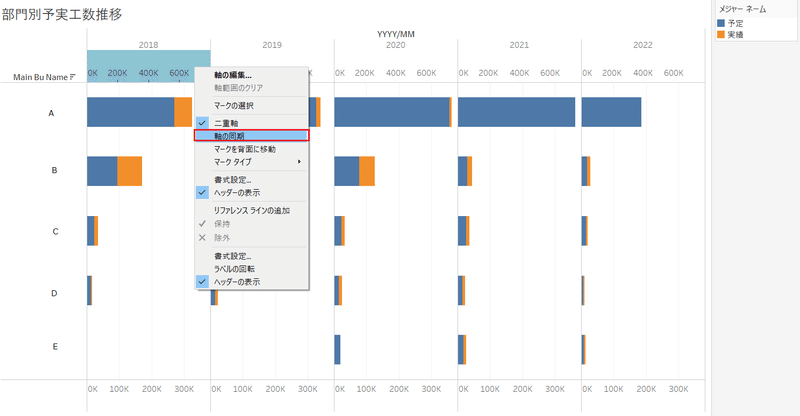
上のヘッダーは無い方がよさそうなので非表示にします
消したい方のヘッダーを右クリック→ヘッダーの表示のチェックを外す
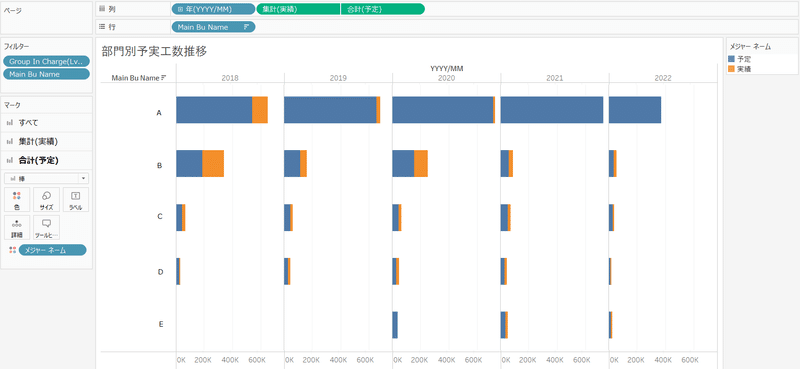
…これだと実績が積みあがってみえてしまい、捉え方が異なってしまいますので以下作業を加えていきます。
Step2:スタックマークを利用しバーの積み上げを無くす
積み上げたのに積み上げを解除するのは「?」という感じですが、ある工程を踏むためのステップになります
「分析」→「スタックマーク」上を見るとオンになっています
こちらをオフに変更します

見た目上は特に変化が見えないのは、現在のバーがそれぞれ同じ「太さ」だからです。(積みあがっていないが、同じ太さなので重なってみえているだけ)
Step3:バーの太さを調整する
そこで、前面にあるバーの太さを調整していきます
今回は予定のバーが前面にあることが色から見てわかりますので予定バーを調整していきます
画面左下のマーク→サイズ→調整バーを左へずらす
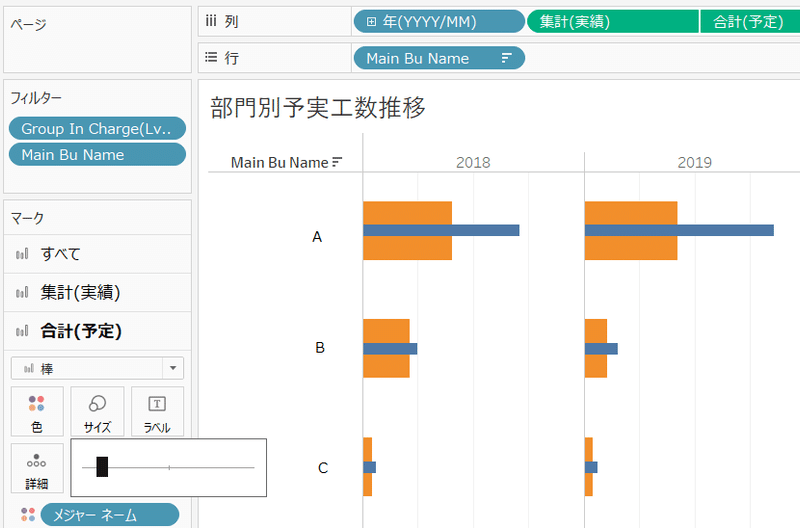
前面のバーが補足なり、Bar in Barグラフができました!
以上Bar in Barグラフの作成工程を備忘として記録してみました。
皆さんも予実対比等、Tableauで作成する際には利用してみてはいかがでしょうか?
この記事が気に入ったらサポートをしてみませんか?
